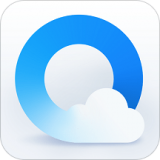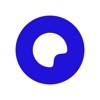网友槑念提问:Excel制作的技巧方法吗?
Excel可以说是大家生活还有工作方面都会使用到的表格制作软件,在这里你可以自己去制作或者选择编辑一些需要的表格,无论是制作还是编辑都是有技巧需要去学习的,如果你是新手的话首先需要掌握一些有关技巧方面的知识,如果你还不会制作都可以根据小编下面提供的技巧以及方式去完成,还可以给大家带来一些新手必备的知识点,让你在操作的时候可以更轻松的解决遇到的问题,希望可以给大家制作编辑的时候有最好的服务以及体验
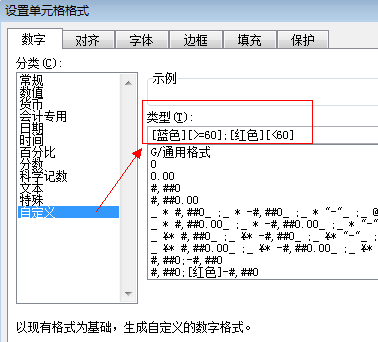
Excel实用技巧大全
1.Ctrl+键盘↑↓←→方向键
按住Ctrl+键盘任意↑↓←→方向键,可快速跳动选择单元格,比如A1:A1000单元格都有数据内容,我们在AI单元格按下Ctrl+向下方向键,即可快速跳转到A1000单元格。
2.Ctrl+H或Ctrl+F
Ctrl+H或Ctrl+F,此快捷键可调出查找替换对话框,结合通配符,可一键替换。
图1-1
3.Ctrl+Shift+键盘↑↓←→方向键
Ctrl+Shift+键盘任意↑↓←→方向键,能快速选中一行或一列,“Ctrl+Shift+向下键”可以快速选中一列,“Ctrl+Shift+向右键”可以快速选中一行。比如A1:A1000单元格都有数据内容,我们在AI单元格按下Ctrl+Shift+向下方向键,即可快速选中A1:A1000单元格区域,不用再按住鼠标左键不放一直持续的向下拖动选取数据区域。
4.Ctrl+1
Ctrl+1可快速调出单元格格式对话框,设置单元格格式,对齐方式,字体大小颜色,单元格区域边框等等。
5.利用“&”标志连接单元格区域
使用&标志可以连接单元格区域(包括非相邻单元格区域),以图1所示,要将AB两列数据组合起来,在A1单元格输入=A1&B1,然后向下填充即可。
图1
图2
5.Ctrl+G 打开定位条件
Ctrl+G 打开定位条件,快速定位空值、可见单元格、公式、常量等,其中,快速定位空值,与Ctrl+enter键配合,可以达到一键复制填充的作用。
6.双击单元格右下角“十字”图标
将鼠标移到单元格右下角十字交叉区域,当出现“黑色十字”图标时,左键双击,可快速填充公式或数据。
7.表头斜线
怎么划出表头斜线?开始-插入-直线,如下图所示,划出两条斜线。
图1-2
8.Alt+enter键
在某个单元格字符前后按Alt+回车键,可强制将字符换行,如图3制作表头,要将班级学生分成上下两行,只要将光标移动到班级后面,然后按住Alt+回车键即可强制将班级和学生换行。
图3
9.Ctrl+shift+4
Ctrl+shift+4可快速添加“钱”符号,如下图所示,选中C2:C14,然后同时按下Ctrl+shift+4即可一键添加“钱”符号。
图1-3
10.锁定(冻结)行或列
在工作表内无论怎么拖动滚动条,都能将某行某列或者多行多列强制显示。如图4所示,无论鼠标滚轮怎么上下滑动,表头字段“员工产品销量”一行始终显现。选中第一行,点击视图——冻结窗口——冻结至第一行,即可将首行冻结。
图4
11.Ctrl+shift+5
Ctrl+shift+5可快速添加“%”符号,如下图所示,选中B2:B14,然后同时按下Ctrl+shift+5即可一键添加“%”符号。
图1-4
12.怎么打印标题行
CTRL+P调出打印窗口,在打印的时候,如果想在每一页都显示标题,如图5所示,点击页面布局——打印标题——顶端标题行选择想打印的数据行即可。
图5
12.怎么查找重复值
以新版的WPS为例,选取想查找重复值的数据区域——开始——条件格式—— 突出显示单元格规则——重复值,如图6所示。
图6
13.怎么删除重复值
当要删除的重复值只有一列的时候,选取含重复值的单元格区域,数据——删除重复值就可以了。若多行多列删除重复值,要选中扩展区域,否则删除重复值会发生错误。
14.怎么隐藏单元格中所有值
如果要隐藏单元格的值,选取想要隐藏的单元格区域,CTRL+1调出单元格格式对话框,以图7所示,选择数字——自定义——右侧文本框中输入三个分号 ;;;即可,其遵循的规则是“正数;负数;0;文本”,四者省略不写即为空值。
图7
15.怎么在单元格中输入001
如果直接在单元格输入“001”,会发现最后显示为1,若想显示“001”那该怎么操作呢?可以在输入前把单元格格式设置成文本格式,如果想固定位数(如3位),按住CTRL+1调出单元格格式——数字——自定义 ——右侧文本框中输入000,输入1即可显示001。
16.如何防止重复录入
例如,老师在录入班级姓名时,一不注意,可能会重复录入学生姓名,那么怎么防止重复录入呢?如果班级有重名,可以在学号或者身份证一列进行防重复录入单元格设置(因为学号或身份证都是独一无二的)。选中要防止重复录入的区域——数据——有效性——自定义——公式里输入:=countif(A:A,A2)=1。如图8所示,如再次输入张三,会出现错误提示。
图8
17.复制数据时不想一并复制公式
选择想复制的数据区域,右键粘贴——选择性粘贴。
18.“alt”键加“=”键可快速求和
求和是用Excel处理数据经常遇到的操作,有快捷键能快速完成求和。如图9所示,选中C15单元格,同时按住“alt”键和“=”键,即可完成求和。
图9
19.怎么一次性关闭所有excel工作簿
我们经常会遇到一次打开很多Excel工作簿处理数据的情形,那么有没有快速的方法可以一键关闭所有工作簿呢?按住shift键不松,再点右上角关闭按钮,可以关键所有打开的excel工作簿。
20.怎么让文字跨列居中显示
一般进行文字跨列居中显示,首先要合并单元格。其实有更简洁的方式,可以Ctrl+1调出单元格格式对话框 - 选择对齐 - 水平对齐 - 跨列居中就可以了。
新手必备的Excel技巧
1、快速隐藏行列
同时选中需要隐藏的列标,按下鼠标左键向左侧快速拖动,即可隐藏所选列。
同时选中包含隐藏列的多个列标,双击鼠标,可以取消隐藏列。
2、工作表内快速跳转
表格中的数据太多,不方便查看。双击单元格边框,能够快速跳转到最底部或是最顶端。
3、快速调整两列位置
选中一列,按住Shift键不放,拖动边框,可快速调整两列位置。
4、排序也有后悔药
表格排序操作之前,先在空白列内输入连续的序号。
排序操作后,对序号列进行升序排序,可快速回到之前的状态。
5、一键快速定位公式
还在用Ctrl+G打开定位窗口,然后选择定位条件吗?其实一键就够了。
6、快速选取连续区域
先选中部分区域,然后按下Shift键不放,双击单元格边框,可快速选中当前区域之前或之后的区域。
7、快速关闭多个Excel工作簿
按住Shift键不放,单击左上角的关闭按钮,可关闭所有已经打开的工作簿。
Excel的特点
1、能同时编辑多张工作表,直接在工作表中完成数据的输入和结果的输出,真正的“所见即所得”。
2、提供的丰富的函数,能对表格数据作复杂的数学分析和报表统计。
3、具有丰富的制图功能,能使图、文、表有机地结合在一起。
4、能从不同角度对数据进行分析,对数据进行重组。
5、能与Windows下运行的其它软件共享数据资源。
二、Excel 的启动
开始→程序→Microsoft Excel
三、Excel窗口的屏幕组成
1、标题栏、菜单栏、滚动栏、工具栏和状态栏:与Word相似。
2、编辑栏:在此处对单元格内容进行修改。左端是名称框,显示当前活动的单元格地址,名称框右端会出现两个按纽,用于取消或编辑的内容,最右端长条显示该单元格输入或编辑的内容。
3、工作薄窗口(文档窗口)
1)每个Execel文档叫一个工作薄,一个工作薄由几个工作表(二维表)组成。
2)每个工作表有一个标签,标签区位于工作薄窗口的底部,用来显示工作表的名称。单击这些标签可以切换工作表,工作表的名称依次为:sheet1,sheet2,…,sheet16,也可以自行改变名称(双击标签)。
3)单元格、活动单元格:单元格由横线和竖线分割成的格子,其地址由列号与行号组成。活动单元格为当前选中的一些单元格,有黑色粗线边框。
4)填充句柄:在选中的单元格右下角黑色的小方块,当鼠标指向时会变成黑色十字形,拖动它可实现快速填充。
关于《excel制作步骤[Excel新手必备的知识点有哪些]》相关问题的解答盼夏小编就为大家介绍到这里。如需了解excel表格的制作过程、excel制作教程入门等其他相关类似问题,请持续关注486g软件教程栏目。